Để ngắt USB an toàn trên máy tính có nhiều cách khác nhau và cách ngắt USB từ khay hệ thống là cách truyền thống nhất. Bên cạnh đó chúng ta cũng có thêm nhiều công cụ hỗ trợ tắt USB như USB Disk Ejector chẳng hạn. Công cụ này sẽ thiết lập phím tắt để bạn ngắt USB đơn giản hơn rất nhiều so với cách truyền thống. Phím tắt này sẽ do bạn tự cài đặt để thuận tiện trong khi sử dụng. Bài viết dưới đây sẽ hướng dẫn bạn đọc cách tắt USB bằng phím tắt.
Hướng dẫn ngắt USB bằng USB Disk Ejector
Bước 1:
Chúng ta tải công cụ USB Disk Ejector theo link dưới đây rồi tiến hành giải nén công cụ. Mở công cụ lên và cắm USB vào máy tính để tiến hành thiết lập.
Bước 2:
Khi đó ở bên phải giao diện màn hình hiển thị thông tin USB như hình, nhấn vào More > Options để thực hiện việc thiết lập.
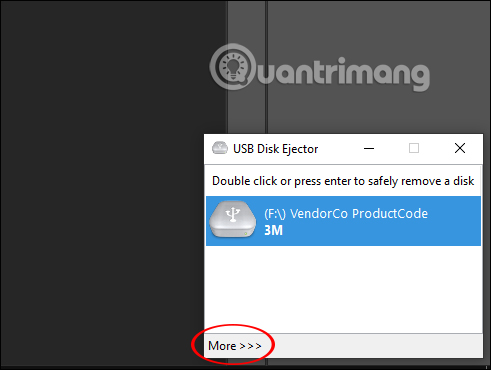
Bước 3:
Chuyển sang giao diện mới, tại đây bạn nhấn vào tab Hotkeys. Tiếp đến phần Bring to the front/minimize toggle sẽ lựa chọn cách để công cụ xác định đúng thiết bị USB của bạn khi kết nối với máy tính. Sẽ có 2 lựa chọn mà bạn cần chú ý gồm:
- Eject a drive - by drive letter: Phím tắt ngắt USB có ký tự ổ đĩa là...
- Eject a drive - by drive label: Phím tắt ngắt USB có tên là…
Chúng ta nên đặt tên cho USB để những lần kết nối sau ngắt nhanh hơn, chọn Eject a drive - by drive label. Nếu USB mà bạn đang kết nối đã đặt tên rồi thì chỉ cần nhấn vào tên đó là được. Sau đó nhập phím tắt để ngắt USB tự động rồi nhấn Add để thêm.
Kết quả bạn sẽ nhìn thấy hành động ngắt USB có tên là… được thêm vào giao diện của công cụ. Nếu muốn xóa tác vụ này thì nhấn Remove và thiết lập lại.
Như vậy mỗi lần khi kết nối USB vào máy tính bạn chỉ cần nhấn phím tắt để ngắt là được.
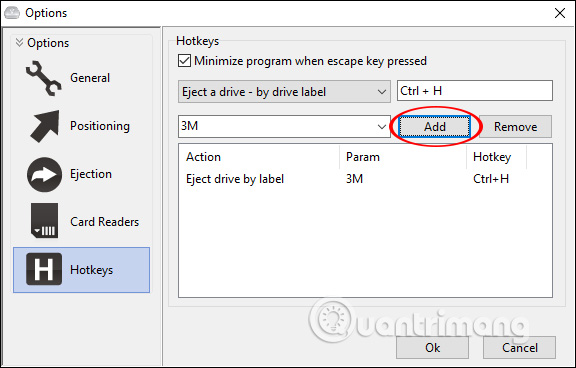
Bước 4:
Ngoài ra khi nhấn vào tab General ở cạnh trái giao diện bạn sẽ nhìn thấy một số tùy chọn khởi động công cụ như dưới.
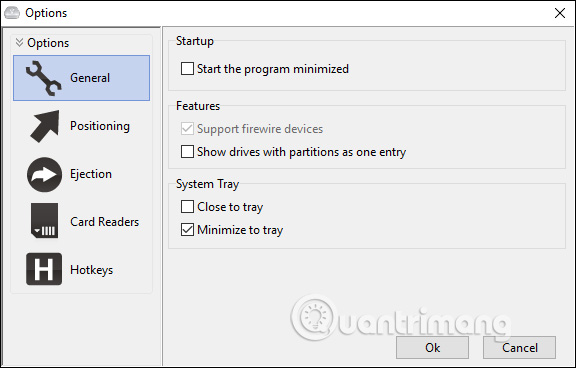
Xem thêm:
 Công nghệ
Công nghệ  AI
AI  Windows
Windows  iPhone
iPhone  Android
Android  Học IT
Học IT  Download
Download  Tiện ích
Tiện ích  Khoa học
Khoa học  Game
Game  Làng CN
Làng CN  Ứng dụng
Ứng dụng 








 Phần cứng
Phần cứng  Kiến thức sử dụng
Kiến thức sử dụng  Linh kiện máy tính
Linh kiện máy tính  CPU
CPU  RAM, Card
RAM, Card  Chuột & Bàn phím
Chuột & Bàn phím  Thiết bị mạng
Thiết bị mạng 









 Linux
Linux  Đồng hồ thông minh
Đồng hồ thông minh  macOS
macOS  Chụp ảnh - Quay phim
Chụp ảnh - Quay phim  Thủ thuật SEO
Thủ thuật SEO  Kiến thức cơ bản
Kiến thức cơ bản  Lập trình
Lập trình  Dịch vụ công trực tuyến
Dịch vụ công trực tuyến  Dịch vụ nhà mạng
Dịch vụ nhà mạng  Quiz công nghệ
Quiz công nghệ  Microsoft Word 2016
Microsoft Word 2016  Microsoft Word 2013
Microsoft Word 2013  Microsoft Word 2007
Microsoft Word 2007  Microsoft Excel 2019
Microsoft Excel 2019  Microsoft Excel 2016
Microsoft Excel 2016  Microsoft PowerPoint 2019
Microsoft PowerPoint 2019  Google Sheets
Google Sheets  Học Photoshop
Học Photoshop  Lập trình Scratch
Lập trình Scratch  Bootstrap
Bootstrap  Năng suất
Năng suất  Game - Trò chơi
Game - Trò chơi  Hệ thống
Hệ thống  Thiết kế & Đồ họa
Thiết kế & Đồ họa  Internet
Internet  Bảo mật, Antivirus
Bảo mật, Antivirus  Doanh nghiệp
Doanh nghiệp  Ảnh & Video
Ảnh & Video  Giải trí & Âm nhạc
Giải trí & Âm nhạc  Mạng xã hội
Mạng xã hội  Lập trình
Lập trình  Giáo dục - Học tập
Giáo dục - Học tập  Lối sống
Lối sống  Tài chính & Mua sắm
Tài chính & Mua sắm  AI Trí tuệ nhân tạo
AI Trí tuệ nhân tạo  ChatGPT
ChatGPT  Gemini
Gemini  Điện máy
Điện máy  Tivi
Tivi  Tủ lạnh
Tủ lạnh  Điều hòa
Điều hòa  Máy giặt
Máy giặt  Cuộc sống
Cuộc sống  TOP
TOP  Kỹ năng
Kỹ năng  Món ngon mỗi ngày
Món ngon mỗi ngày  Nuôi dạy con
Nuôi dạy con  Mẹo vặt
Mẹo vặt  Phim ảnh, Truyện
Phim ảnh, Truyện  Làm đẹp
Làm đẹp  DIY - Handmade
DIY - Handmade  Du lịch
Du lịch  Quà tặng
Quà tặng  Giải trí
Giải trí  Là gì?
Là gì?  Nhà đẹp
Nhà đẹp  Giáng sinh - Noel
Giáng sinh - Noel  Ô tô, Xe máy
Ô tô, Xe máy  Tấn công mạng
Tấn công mạng  Chuyện công nghệ
Chuyện công nghệ  Công nghệ mới
Công nghệ mới  Trí tuệ Thiên tài
Trí tuệ Thiên tài